很多小伙伴在使用ps的时候,需要导入自己需要的字体,那么具体怎么导入呢?下面小编给大家整理了相关步骤介绍,感兴趣的小伙伴不要错过哦!
ps怎么导入字体?ps导入字体操作步骤
1、首先在网上下载想要的字体,并打开“此电脑”

2、然后进入“C:Windows”位置,打开其中的“fonts”文件夹。

3、接着将下载好的字体文件放入到“Fonts”文件夹里。
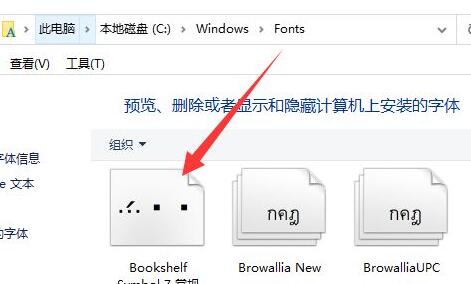
4、随后打开ps,点击左边的“T”型文字工具。

5、最后点击上方字体箭头,就可以在下拉菜单里找到导入的字体素材了。
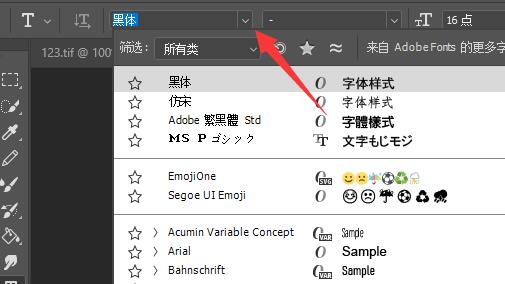
以上这篇文章就是ps导入字体操作步骤,有需要的小伙伴快来学习一下吧!



相关通知:
如发现本站有侵权违规的相关内容请致信E-mail: @qq.com